Cách khắc phục Messenger không gửi được ảnh để bạn nhanh chóng chia sẻ được ảnh cho người thân và bạn bè
Cũng như mọi ngày, bạn sử dụng ứng dụng Messenger để chia sẻ những tấm ảnh của mình cho người thân và bạn bè cùng xem. Nhưng bỗng nhiên hôm nay Messenger không gửi được ảnh. Bạn đừng lo lắng, bài viết dưới đây, Mega sẽ hướng dẫn bạn cách khắc phục lỗi không gửi được ảnh qua Messenger đơn giản và nhanh chóng.
Bài viết dưới đây sẽ cung cấp các thông tin sau:
- Tại sao Messenger không gửi được ảnh?
- Cách khắc phục lỗi không gửi được ảnh trên Messenger?
Nếu bạn đang gặp lỗi Messenger không gửi được tin nhắn thì đừng bỏ qua bài viết dưới đây của Mega nhé!

Hướng dẫn cách khắc phục Messenger không gửi được ảnh
I. Nguyên nhân Messenger không gửi được ảnh
Lâu lâu người dùng Facebook sẽ gặp tình trạng Messenger không gửi được ảnh. Một số nguyên nhân chính dẫn tới lỗi này đó là:
- Chưa bật kết nối internet
- Bộ nhớ điện thoại bị quá tải
- Messenger chưa được cập nhật phiên bản mới nhất
- Ứng dụng gặp lỗi hệ thống do bảo trì hoặc nhiều nguyên nhân kỹ thuật sâu xa khác
- Messenger chưa được cấp quyền truy cập hình ảnh
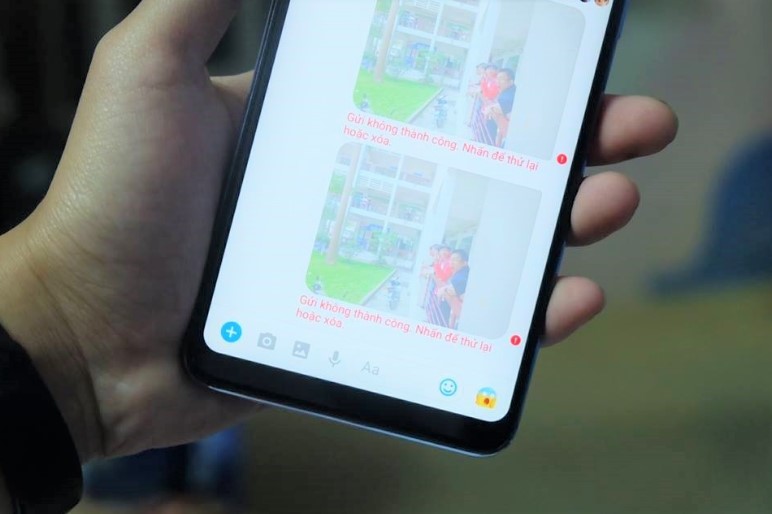
Messenger bị lỗi không gửi được ảnh
II. Hướng dẫn khắc phục lỗi Messenger không gửi được ảnh
1. Kiểm tra kết nối internet
Điều đầu tiên bạn cần làm khi gặp tình trạng Messenger bị lỗi không gửi được ảnh là kiểm tra kết nối internet. Vì nguyên nhân gây nên lỗi này có thể là do bạn quên chưa bật kết nối internet hoặc bạn đã lỡ tay tắt kết nối WiFi, 4G trên thiết bị của mình. Messenger là một ứng dụng trò chuyện, nhắn tin trực tuyến nên chắc chắn để có thể gửi tệp tin đa phương tiện như ảnh hay video thì thiết bị của bạn phải kết nối mạng.

Messenger không gửi được ảnh vì điện thoại không kết nối internet
2. Cho phép Messenger quyền truy cập bộ sưu tập ảnh
Messenger không gửi được ảnh có thể do bạn chưa cấp quyền truy cập bộ sưu tập ảnh cho ứng dụng này. Để có thể truy cập vào hình ảnh, video, danh bạ hay chụp ảnh trên thiết bị, các ứng dụng của bên thứ ba cần được cấp quyền truy cập vào các tập tin đa phương tiện. Do đó, bạn cần kiểm tra và cấp quyền cho ứng dụng truy cập vào ảnh trên thiết bị. Cách thực hiện như sau:
Trên iPhone
Nếu như iPhone không gửi được ảnh qua Messenger thì bạn thực hiện theo các bước sau:
Bước 1: Vào Cài đặt trên điện thoại iPhone > Chọn mục Quyền riêng tư.
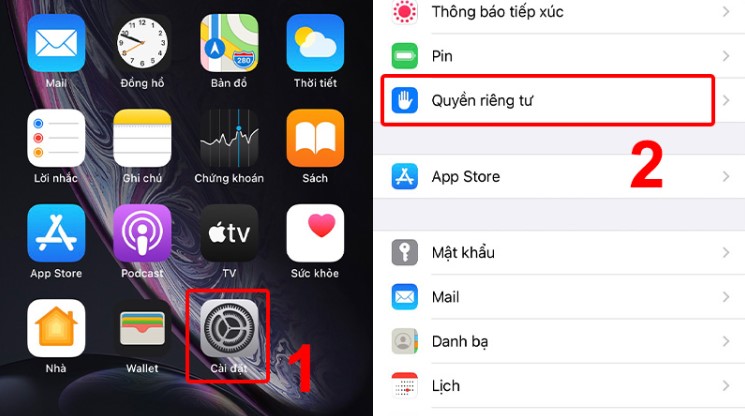
Vào Cài đặt > chọn Quyền riêng tư
Bước 2: Chọn Ảnh > Chọn Messenger.
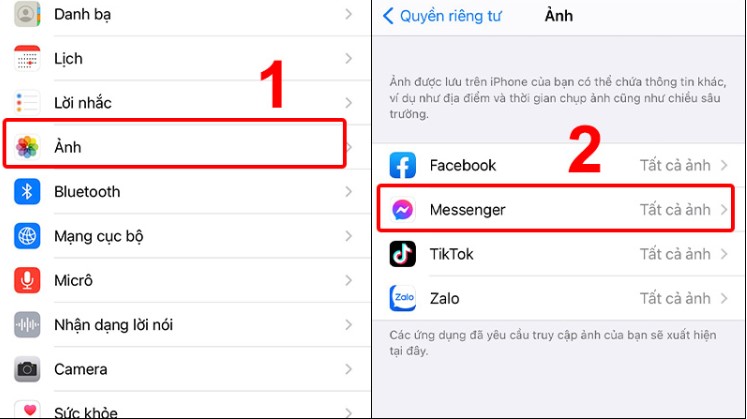
Vào Ảnh > chọn ứng dụng Messenger
Bước 3: Chọn mục Tất cả ảnh để cho phép ứng dụng Messenger truy cập vào ảnh trên thiết bị.
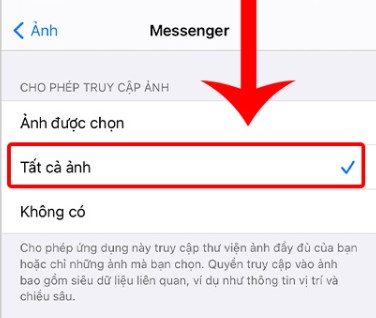
Cho phép Messenger truy cập vào tất cả ảnh
Trên điện thoại Android
Cách khắc phục lỗi không gửi được ảnh trên Messenger trên điện thoại Android:
Bước 1: Vào Cài đặt trên điện thoại Android > Chọn mục Ứng dụng.
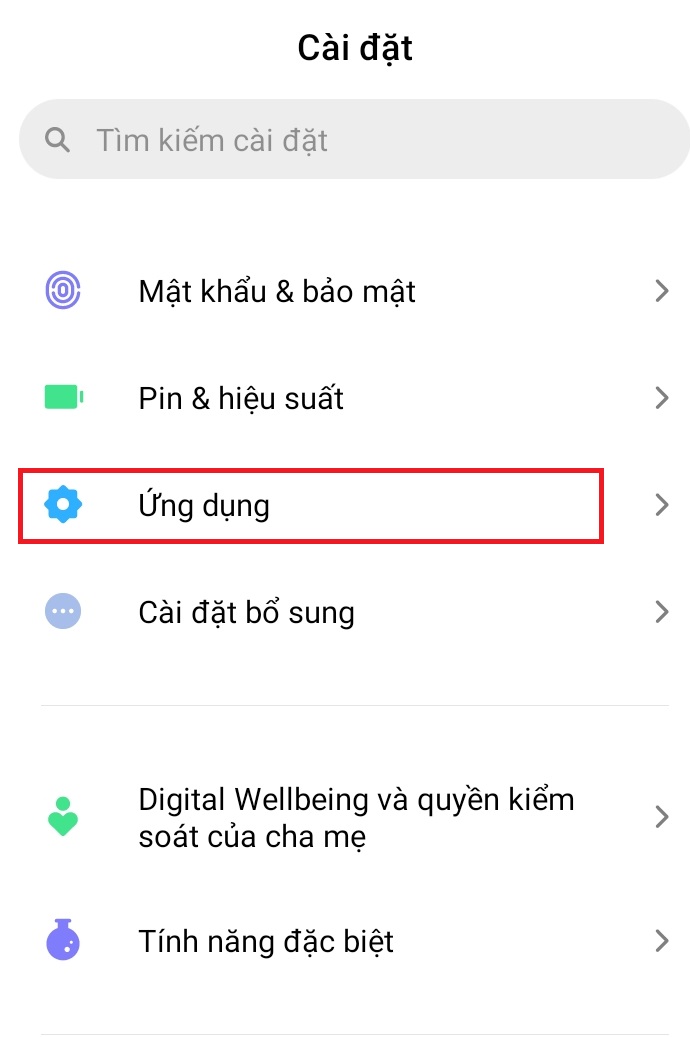
Vào Cài đặt > chọn Ứng dụng
Bước 2: Chọn Messenger > Truy cập vào Quyền.

Chọn ứng dụng Messenger > nhấn vào Quyền
Bước 3: Nhấn vào Bộ nhớ > Chọn Cho phép.
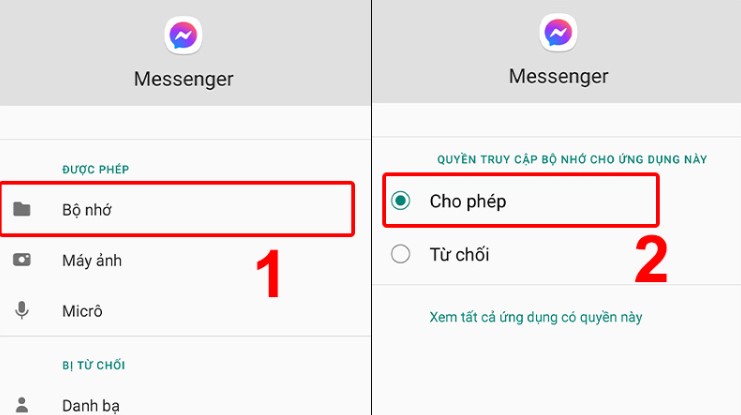
Cho phép ứng dụng Messenger truy cập vào Bộ nhớ
Bước 4: Nhấn vào Máy ảnh > Tiếp tục chọn Cho phép.
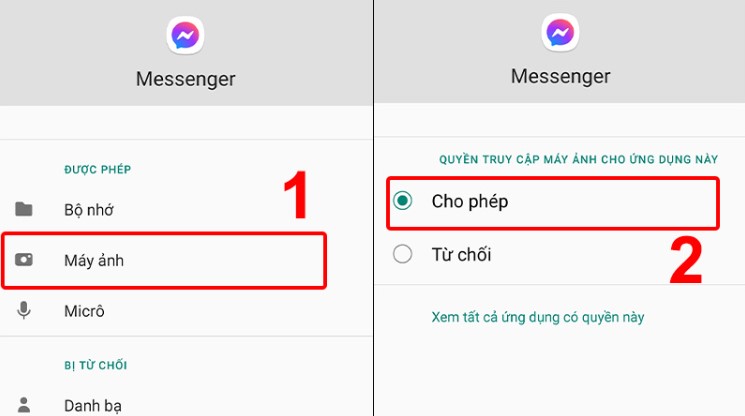
Cho phép ứng dụng Messenger truy cập vào Máy ảnh
3. Tải lại app
Nguyên nhân khiến bạn không thể gửi được ảnh qua Messenger có thể là do ứng dụng bị lỗi. Do đó, một cách nữa giúp bạn fix lỗi không gửi được ảnh được qua Messenger là hãy gỡ và cài đặt lại ứng dụng trên thiết bị. Điều này giúp bạn tải được phiên bản mới nhất của ứng dụng về máy và có thể giúp khắc phục lỗi Messenger không gửi được ảnh.
Sau khi cài đặt hoàn tất, bạn cần tiến hành đăng nhập và gửi ảnh để xem lỗi đã được khắc phục hay chưa.
Tất cả tin nhắn Messenger trước khi xóa ứng dụng đều được Facebook lưu trữ lại nên bạn không cần phải lo lắng sợ mất tin nhắn.
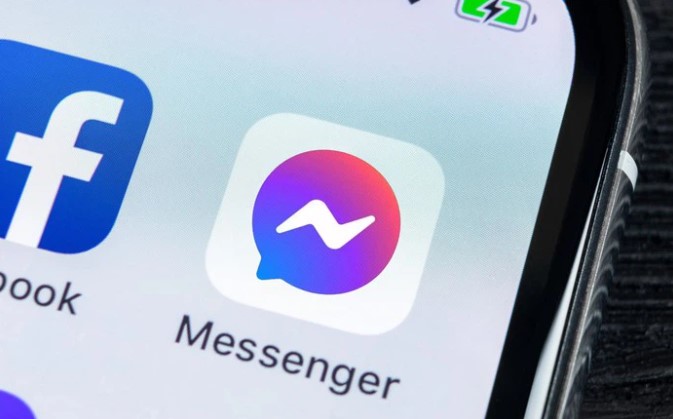
Xóa và tải lại ứng dụng Messenger
4. Cập nhật phiên bản Messenger mới nhất
Messenger không gửi được ảnh có thể phiên bản bạn đang dùng đã cũ và bị lỗi. Để giải quyết vấn đề này, người dùng nên cập nhật lên phiên bản mới nhất cho ứng dụng. Việc này đồng thời cũng giúp cập nhật thêm được nhiều tính năng mới cho bạn thoải mái trải nghiệm.
Trên iPhone
Bước 1: Truy cập vào cửa hàng ứng dụng App Store > Tìm kiếm từ khóa Messenger.
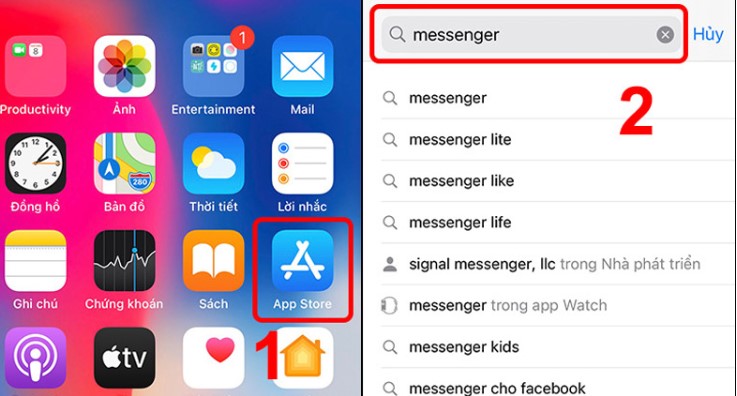
Tìm ứng dụng Messenger trên App Store
Bước 2: Sau đó bấm chọn Cập nhật.
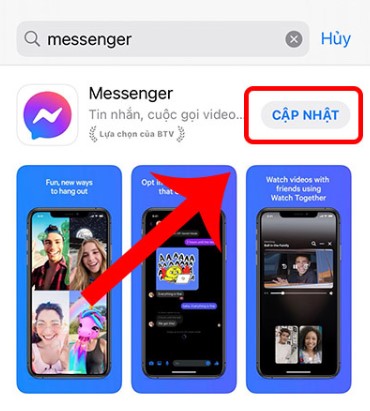
Cập nhật ứng dụng Messenger trên iPhone
Trên điện thoại Android
Bước 1: Truy cập vào cửa hàng ứng dụng CH Play > Tìm kiếm từ khóa Messenger.
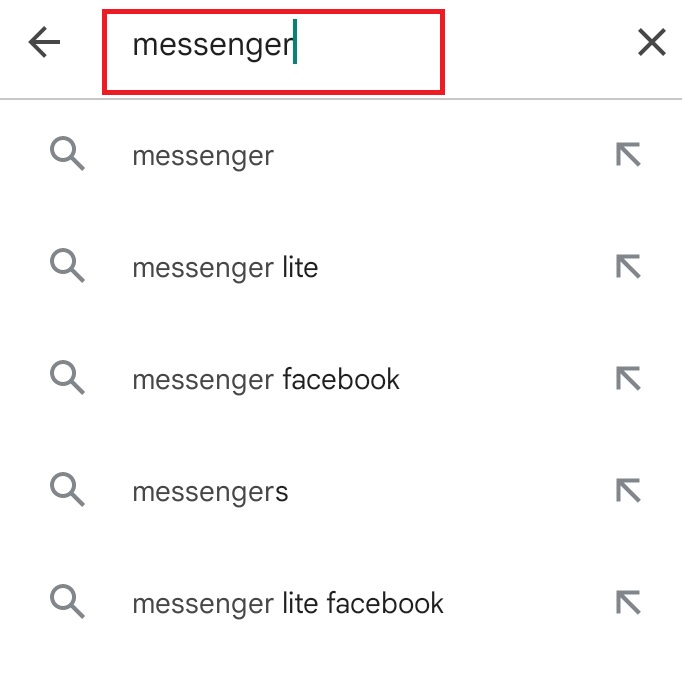
Tìm ứng dụng Messenger trên CH Play
Bước 2: Nhấn vào Cập nhật và chờ ứng dụng cập nhật.
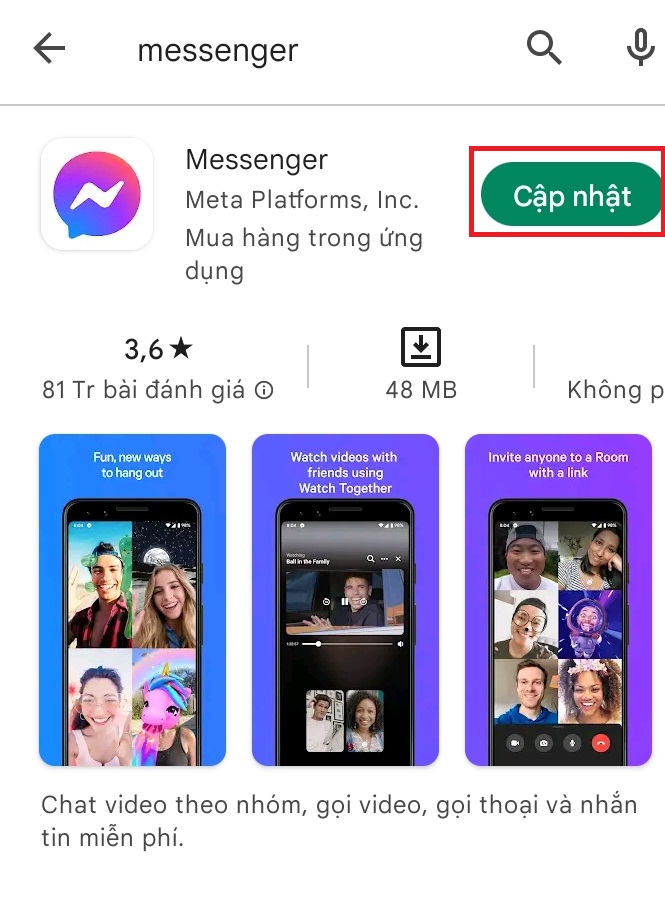
Cập nhật ứng dụng Messenger trên điện thoại Android
5. Giải phóng bớt bộ nhớ điện thoại
Bộ nhớ bị “quá tải” cũng có thể là nguyên nhân khiến Messenger bị lỗi và không tải ảnh lên được. Vì vậy, bạn hãy “giải phóng” bớt bộ nhớ điện thoại bằng cách xóa ứng dụng không cần thiết và thử lại xem Messenger còn gặp tình trạng này không nhé.
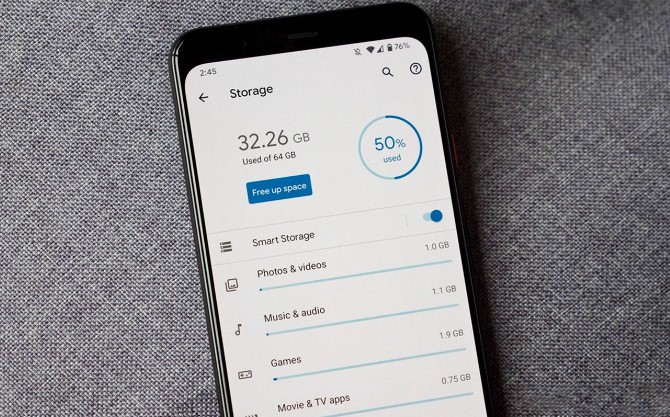
Giải phóng bớt bộ nhớ điện thoại để khắc phục lỗi Messenger không gửi được ảnh
Nếu như thực hiện các cách trên mà Messenger vẫn hiển thị thông báo có sự cố khi gửi ảnh/ gửi không thành công thì bạn hãy thử lại một vài lần nữa xem sao nhé. Để chắc chắn thì bạn có thể thử trên thiết bị khác và trên tài khoản khác. Nếu chúng đều gặp lỗi thì đó là do lỗi hệ thống. Chúng ta không thể tự khắc phục lỗi hệ thống mà phải chờ nhà phát triển sửa lỗi. Nhưng cùng đừng quá lo lắng vì các lỗi này trên Messenger đều được khắc phục rất nhanh chóng nên bạn không phải chờ lâu đâu.
III. Tổng kết
Messenger không gửi được ảnh là một trong những lỗi phổ biến trong quá trình sử dụng của người dùng Facebook. Hy vọng bài viết này của Mega đã giúp bạn hiểu rõ nguyên nhân và cách sửa lỗi Messenger không gửi được ảnh. Đừng quên thường xuyên truy cập vào website mega.com.vn để xem thêm nhiều bài viết hữu ích khác nhé!
Xem thêm>>>
Cách xem tin nhắn thu hồi trên Messenger và Zalo không cần tải app
Cách tải Facebook, Messenger Lite cho điện thoại Iphone
Nguyên nhân và cách khắc phục messenger không gởi tin nhắn được
copyright © mega.com.vn